win10怎么查看smb共享 Win10共享文件查看方法
更新时间:2024-10-01 17:01:25作者:xiaoliu
在使用Windows 10操作系统时,有时我们需要查看SMB共享文件,如何在Win10中查看SMB共享呢?下面我们来了解一下Win10共享文件的查看方法。通过简单的操作,您就可以轻松地找到所需的共享文件,方便您进行文件管理和共享操作。
win10怎样查看别人共享的文件方法一
1、右键点击桌面左下角的开始按钮,在弹出的菜单中点击“命令提示符(管理员)”菜单项。
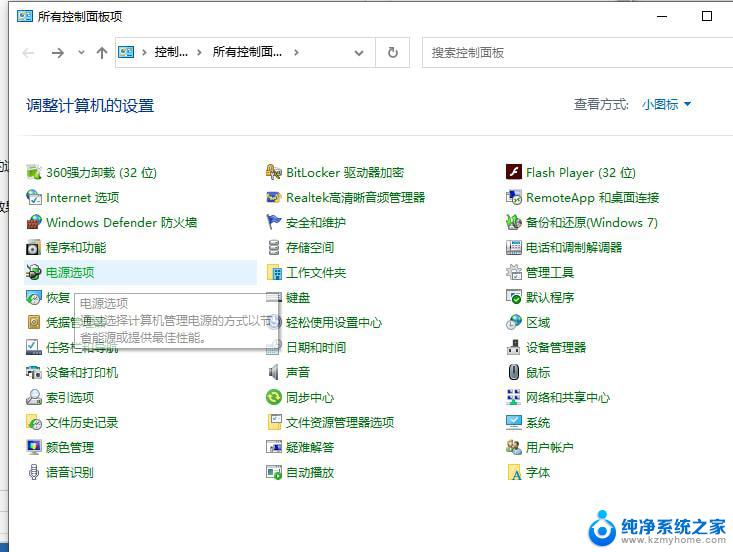
2、接下来我们在打开的命令提示符窗口中输入命令net share,然后按下回车键。
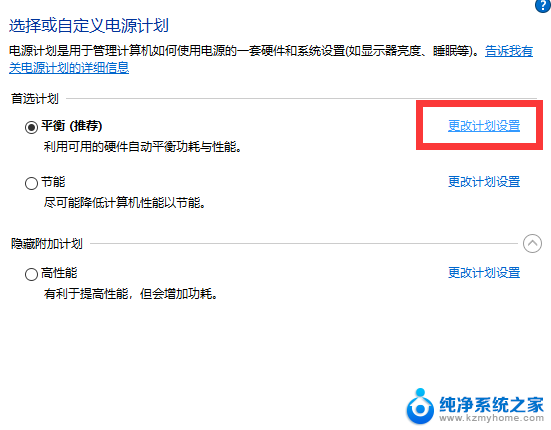
3、这时就会在打开的命令提示符窗口中查看到当前共享的文件或文件夹了。
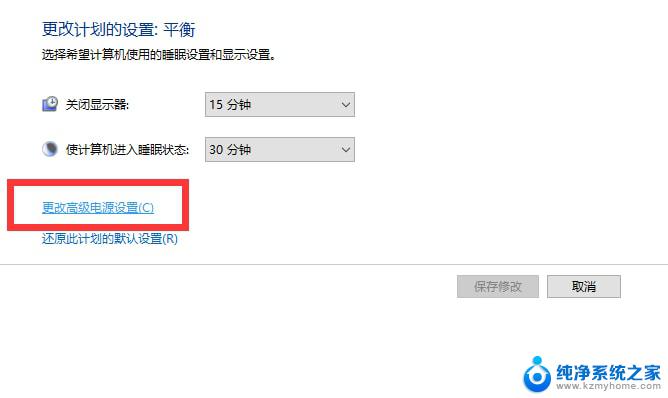
方法二
1、右键点击桌面上的“此电脑”图标,在弹出菜单中选择“管理”菜单项。
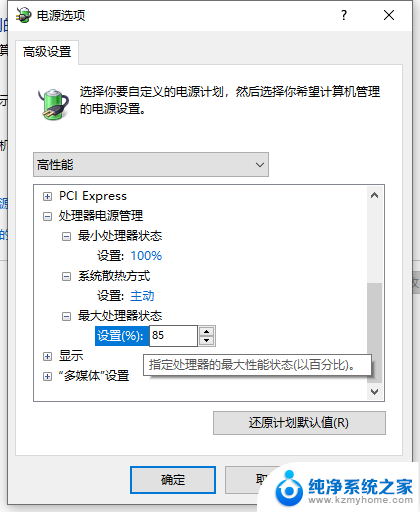
2、接下来就会打开计算机管理的窗口,在窗口中点击左侧边栏的“共享文件夹”菜单项。
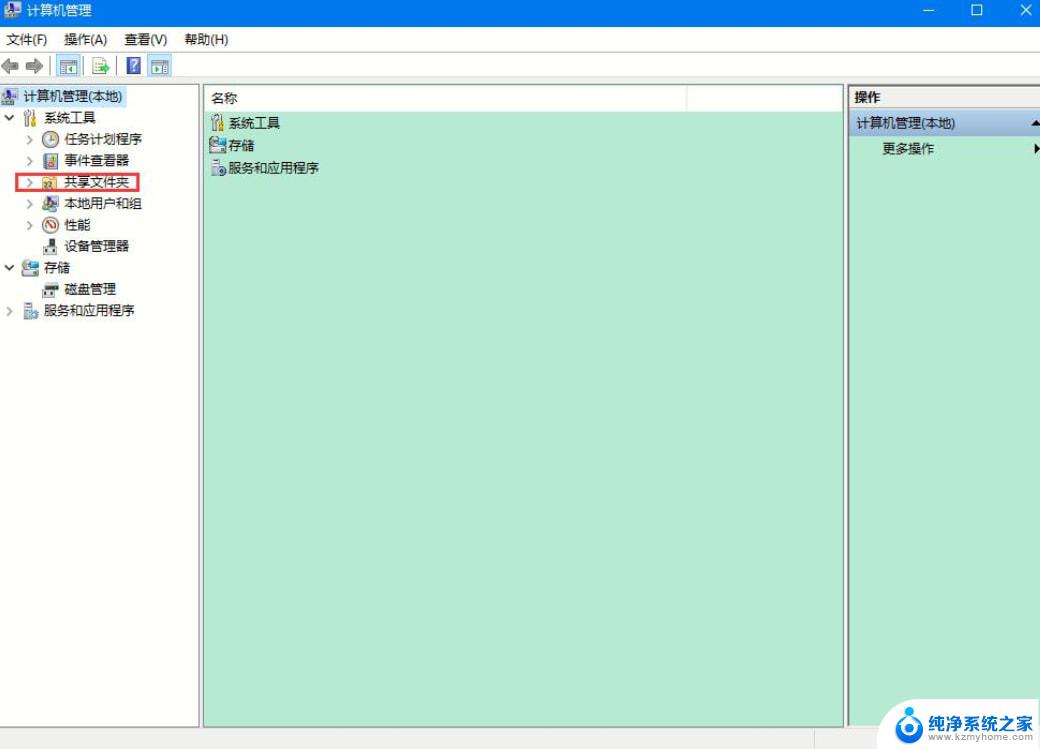
3、接下来我们在展开的菜单中点击“共享”菜单项,然后在右侧窗口中就可以查看到所有的共享的文件或文件夹了。
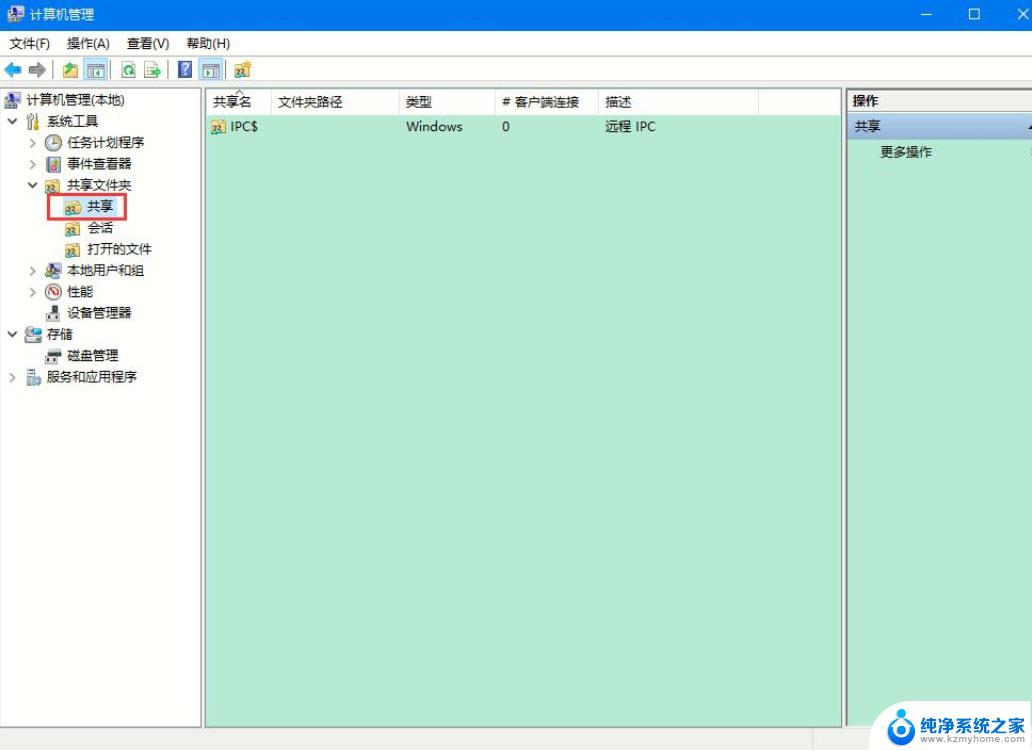
以上就是win10怎么查看smb共享的全部内容,有出现这种现象的小伙伴不妨根据小编的方法来解决吧,希望能够对大家有所帮助。
win10怎么查看smb共享 Win10共享文件查看方法相关教程
- win10怎么查看共享文件夹 Win10怎么查看已共享的文件夹或文件
- 怎么查看别人已经共享的文件 win10怎么查看别人的共享文件夹权限
- win10怎么开启局域网共享 Win10局域网文件共享设置方法
- 电脑怎么进共享文件夹 win10共享文件夹访问方法
- 共享文件夹链接怎么打开 win10共享文件夹访问方法
- 共享users文件怎么取消 关闭Win10用户共享文件夹的方法
- win10 无法共享 win10系统无法在局域网中共享文件夹的解决方法
- 局域网文件共享权限 win10共享文件夹访问权限修改方法
- 怎么加入共享文件 Win10如何在局域网中添加共享文件夹
- win10共享文件夹没有权限访问共享文件夹 winxp系统无法访问win10系统共享文件夹
- win 10没有管理员权限怎么 Win10怎么获取管理员权限
- 整个win10未响应 电脑桌面突然无响应怎么办
- 台式win10屏幕亮度电脑怎么调 台式电脑屏幕亮度调节快捷键
- win10图形设置如何设置 win10电脑图形设置在哪里找
- win10设置没有唤醒密码设置 Windows 10如何设置电脑唤醒需要输入密码
- win10不能修改分辨率为灰色 win10分辨率调整失效的解决方法
win10系统教程推荐
- 1 台式win10屏幕亮度电脑怎么调 台式电脑屏幕亮度调节快捷键
- 2 电脑win10怎么升级 电脑升级win10步骤
- 3 win10全屏游戏切换桌面 win10打游戏时怎么切换到桌面
- 4 win10修复模式怎么进去安全模式 win10开机进入安全模式步骤
- 5 win10壁纸删除 电脑桌面壁纸怎么取消
- 6 win10有没有自带的录屏 win10自带录屏功能使用教程
- 7 win10如何开机启动.bat文件 bat脚本添加到开机启动项
- 8 win10后台程序太多 笔记本进程太多怎么清理
- 9 win102004任务栏透明 Win10系统任务栏透明度设置教程
- 10 win10禁用本地键盘 笔记本键盘禁用方法